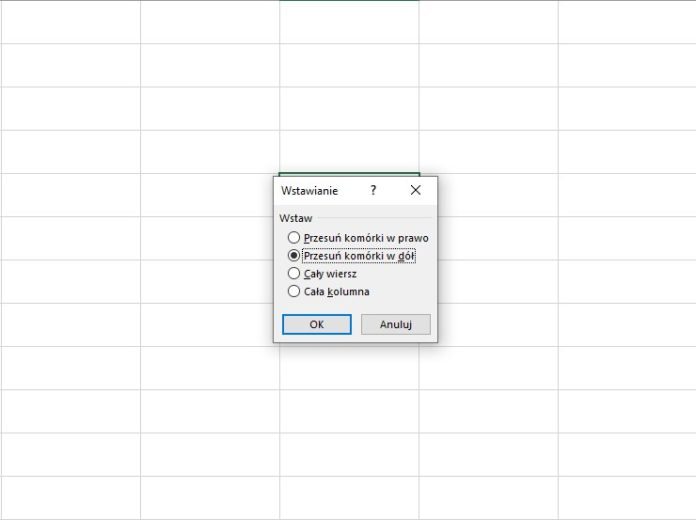
W jednym arkuszu masz kilka różnych zestawień? Chcesz rozbudować tylko jedną tabele ale wiesz, że wstawienie wiersza spowoduje spory bałagan? W takiej sytuacji najlepiej wstawić komórki. Jeśli jesteś ciekawy jak to zrobić, to koniecznie skorzystaj z naszej krótkiej instrukcji krok po kroku. Zaczynamy!
Zrzuty ekranu w tym artykule zostały wykonane w programie Excel dla Office 365.
- Jeśli w danym arkuszu mamy kilka różnych zestawień a zależy nam najbardziej na rozbudowaniu tylko jednej tabeli, to wstawienie wiersza sprawi, ze pojawią się odstępy na każdej liście. Co zatem zrobić?;
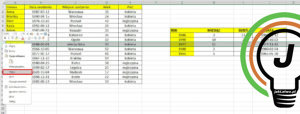
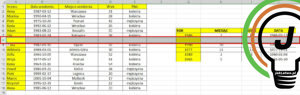
- Zaznaczamy wiersz w tej liście, do której chcemy wstawić kilka komórek (w naszym przypadku będzie to zestawienie pierwsze i komórki od A9 do E9);
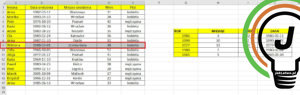
- Na zaznaczonym obszarze klikamy prawym przyciskiem myszy komputerowej a następnie z menu wybieramy polecenie „Wstaw…”;
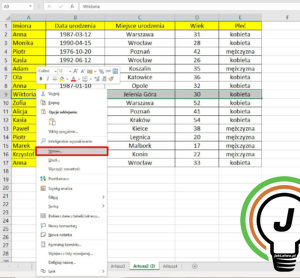
- Pojawi się małe okienko dialogowe. Wybieramy czynność, którą ma wykonać Excel. W związku z tym, że zaznaczyliśmy wybiórczo komórki a nie cały wiersz, Excel proponuje aby przesunąć komórki w dół. Zaznaczamy to pole wyboru i klikamy na przycisk „OK”;
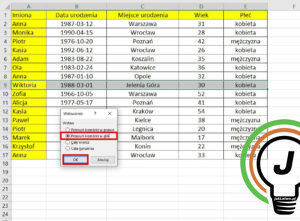
- Udało się! Został wstawiony wiersz (kilka komórek) ale tylko na pierwszej liście;
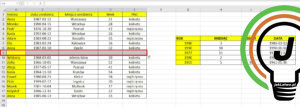
- Chcąc wstawić kilka komórek jednocześnie, wystarczy zaznaczyć odpowiednią ilość wierszy. Dalej postępujemy analogicznie tak jak w punktach 2-3.
Pytania?
Masz problem? Potrzebujesz naszej pomocy/wskazówki? Skorzystaj z jednej dostępnych z opcji: napisz do nas w komentarzach korzystając z pola poniżej, skorzystaj z forum gdzie możesz uzyskać pomoc od innych użytkowników naszej strony lub wyślij do nas wiadomość!





